WordPress ブログを始める方法: 初心者向けのステップバイステップガイド
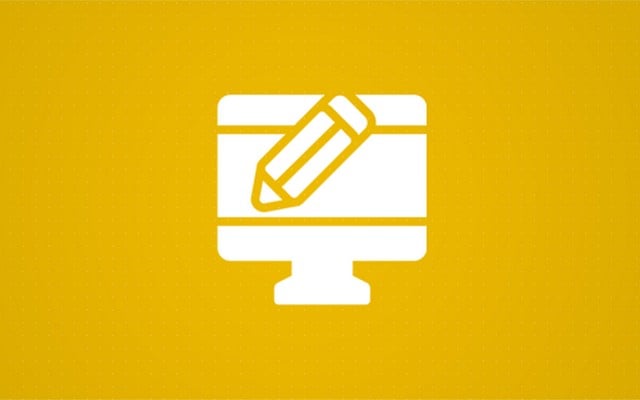
何年も前でさえ、 「ブログ」という用語 インターネットを通じて広まり、人々はさまざまなオンライン形式で個人的な物語を書いていました。 90 年代には、個人が感情を表現したり情報を共有したりできるオンライン ジャーナルや日記を書いていました。 それ以来、それらの日記は全体へと発展しました。 ブログ業界そしてブログはすぐに誰もがフォローしたいと思うトレンドになりました。
自分の WordPress ブログを始める方法を学ぶ時が来ました。
今日、ブログは単なる自己表現の手段以上のものになっています。 それらは生き方になっています。 時々個人的な話を書く人もいますが、大企業はブログに何千ドルも投資します。 ブログは多くの人にとってキャリアであり夢の仕事に発展し、今や世界中のどこにいても仕事ができるようになりました。
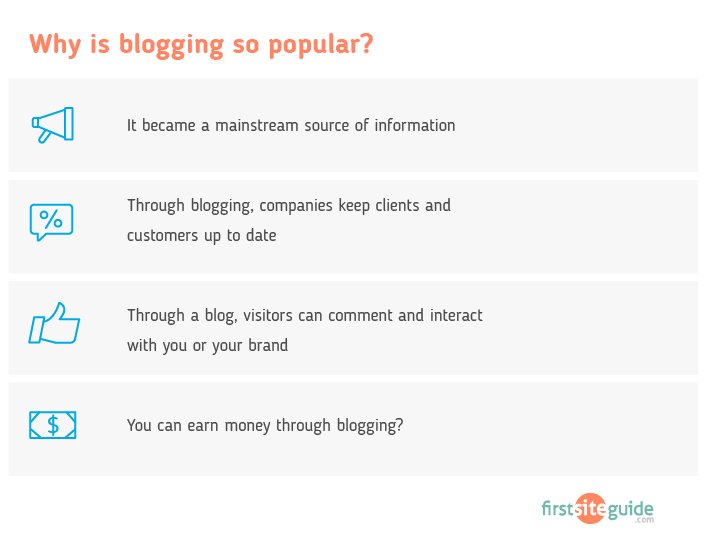
WordPressを始めよう
さて、ブログを趣味として想像していても、あるいは潜在的な金儲けのマシンとして想像していても、まずブログを作る必要があります。 動機付けのスピーチは省略し、WordPress ブログを作成することをすでに決めていると仮定します。 ああ、それもできます ブログを作る ラップトップをお持ちの場合は、ソファでくつろぎながら。
いろいろあることをご理解いただきたいと思います ブログプラットフォーム ブログの設定を選択できます。 ただし、この記事では、最も人気のあるブログ サイトである WordPress に焦点を当てます。
では、WordPress ブログを始めるにはどうすればよいでしょうか?
このガイドでは、最も一般的な XNUMX つの方法を使用して、WordPress ブログを最初から作成する方法を説明します。
- 最も人気のある無料のオープンソース ソフトウェア WordPress.org と Bluehost ホスティングを使用した自己ホスト型ブログ。 WordPress.org に詳しく、それを使用してブログを始めたい場合は、下のリンクをクリックしてください。
ジャンプする 「Bluehost を使用して WordPress ブログをセットアップする」
- また、人気のあるオプションである WordPress.com がホストするブログ ソリューションです。 WordPress.com に詳しく、それを使用してブログを構築したい場合は、下のリンクをクリックしてください。
ジャンプする 「WordPress.com プラットフォームを使用してブログをセットアップする」
上記のオプションのいずれかを使用してブログを作成するのは簡単な作業であり、 10-15分。 このチュートリアルは初心者向けに設計されています (技術的スキルやコーディングスキルは必要ありません)。 最終的には、自分のブログを立ち上げることができます。
ブログの設定方法を詳しく説明する前に、次のことを理解しておくことが重要です。 WordPress.org と WordPress.com の違い.
まず、WordPress.org はオープンソース CMS であるため、誰でも無料でダウンロードして使用できます。 このプラットフォームを愛した多くの開発者、デザイナー、プログラマー 参加してその周りに大規模なコミュニティを構築しました.
WordPress.com は、WordPress.org システムを使用してパワーアップする商用プロジェクト (サービス) です。
開示: FirstSiteGuide は読者によってサポートされています。 当社サイトのリンク経由で購入すると、手数料が発生する場合があります。 私たちは推奨するすべての製品をテストして試します。
Bluehost を使用して WordPress ブログをセットアップする (推奨)
始めたばかりの場合でも、自己ホスト型バージョンを使用することを強くお勧めします。 確かに、学習曲線はより長くなり、おそらくあなた側の仕事も増えるでしょう。しかし、あなたが管理できる独自のサイトを持つことは非常に貴重であり、管理に余分な時間を投資することは間違いなく報われます。 希望するテーマ、プラグイン、サービスをインストールし、広告を掲載し、希望通りにブログを収益化することができます。 自己ホスト型 WordPress ブログには実質的に制限がありません。
WordPress をインストールする前に、すべてのファイルを保存し、ドメインを管理し、サイトを管理できる Web ホスティングが必要です。
このチュートリアルでは、月額わずか 2.75 ドルで WordPress ブログを開始できる素晴らしい人気のホスティング会社である Bluehost を選択しました。 と お申し込み、最も低価格のオプションでも、無料のドメイン、サイトの安全性を高める SSL 証明書、数回のクリックで WordPress をインストールするオプション、24 時間年中無休のサポートが提供されます。
以下のセクションでは、Bluehost に登録し、「ワンクリック インストール」ボタンを使用して WordPress をインストールする方法について説明します。
1. Bluehost サイトにアクセスします
Bluehost.comにアクセスします そして「今すぐ始める」ボタンをクリックしてください。
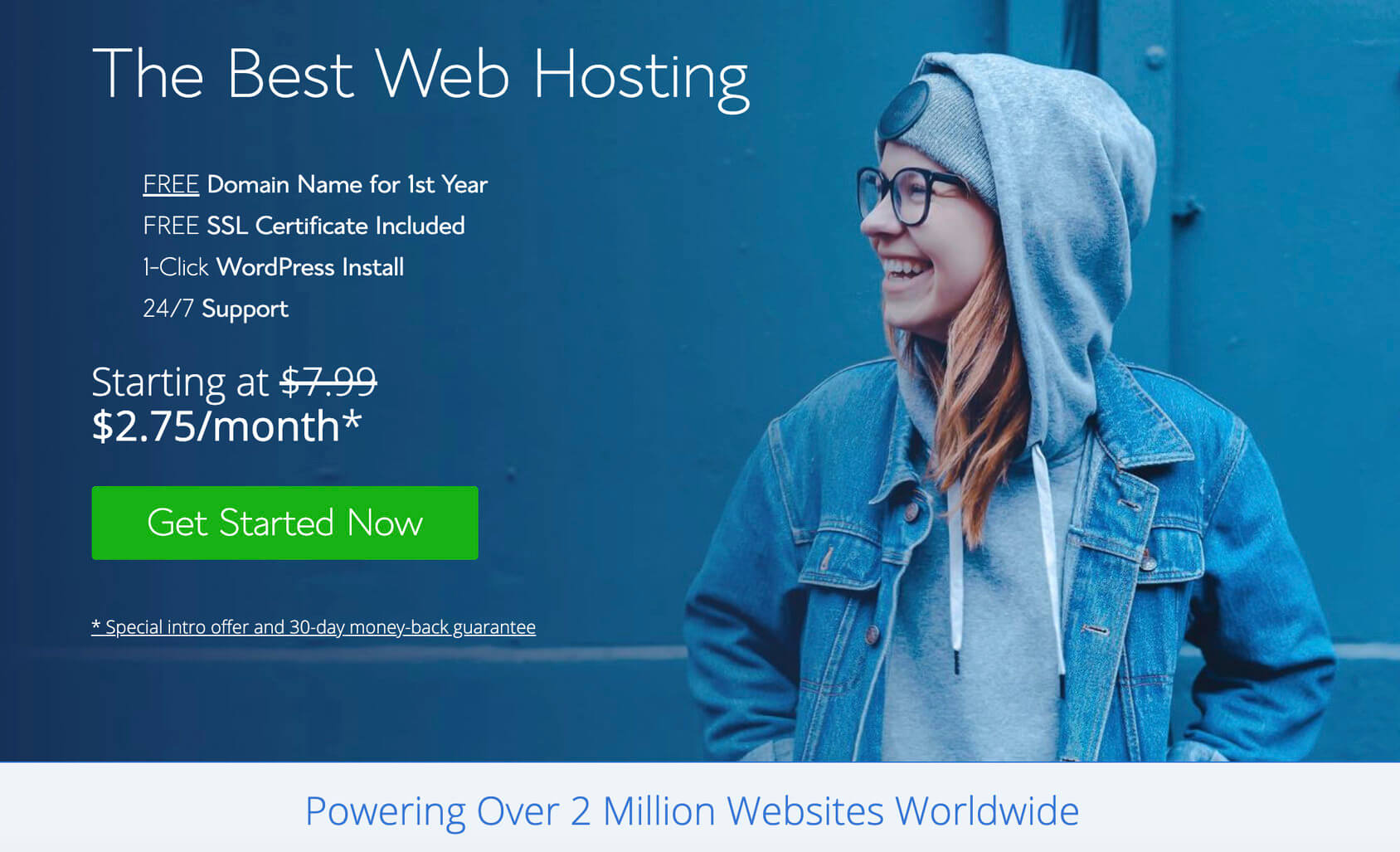
2. ホスティング プランを選択してブログを開始します
初心者の場合は、サイト機能の基本的なニーズをすべてカバーするベーシック プランを選択してください。
ブログが軌道に乗り、大量のトラフィックを受信し始めたら、大量のトラフィック流入を処理するのに適した高度な機能を提供するホスティング プランのプライム バージョンへのアップグレードを検討できます。
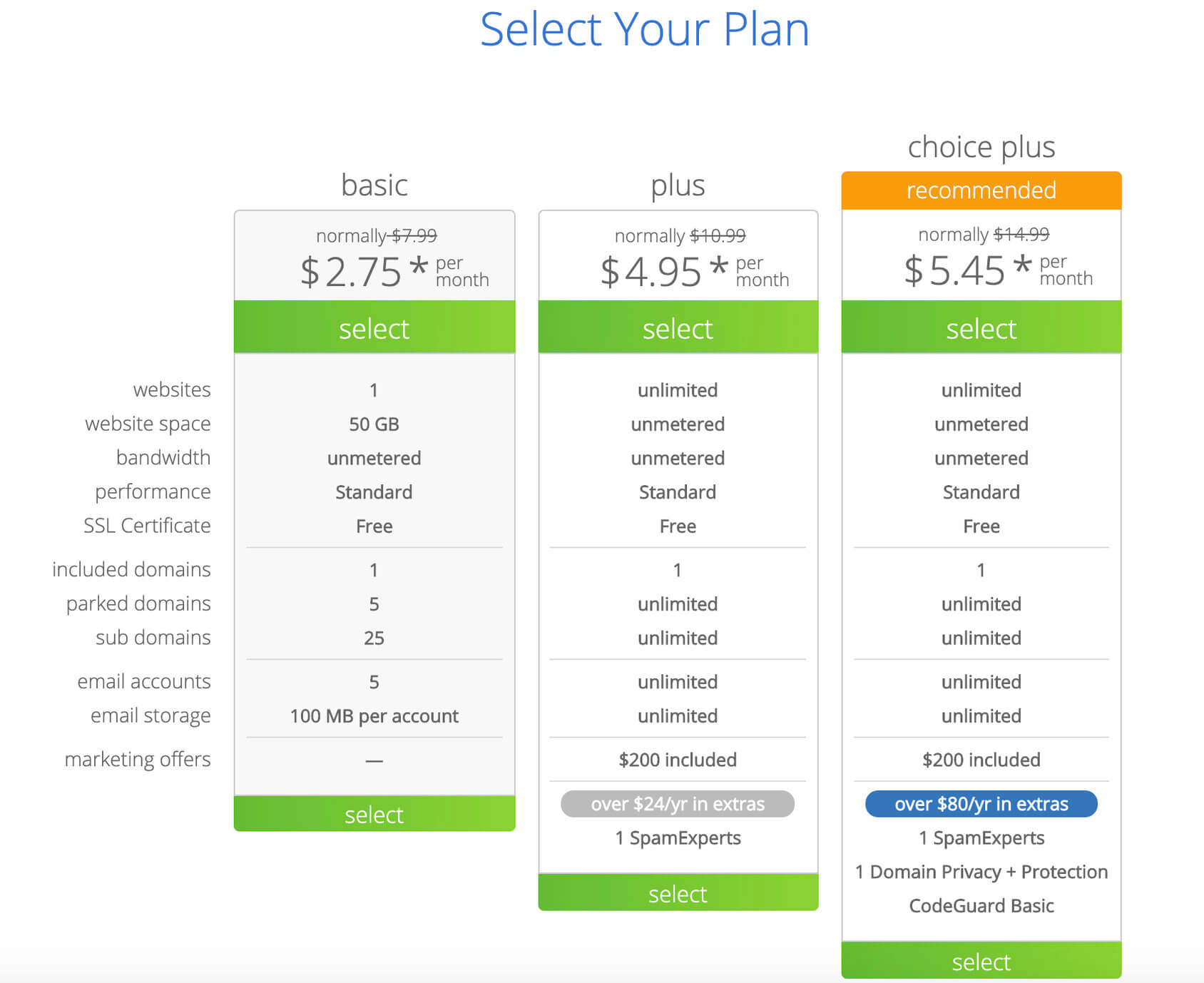
3. ドメイン名を入力します
WordPress ブログを初めて使用する場合は、新しいドメインを登録する必要があります。 名前を入力し、その横にあるドロップダウン メニューから拡張子を選択します。 いくつか例を挙げると、.com、.net、.org など、さまざまなドメインから選択できます。
「次へ」ボタンをクリックすると、Bluehost がドメインをチェックし、利用可能かどうかを通知します。 ドメイン名が無料で使用できる場合は、登録プロセスを続行できます。 そうでない場合は、別の名前を選択する必要があります。
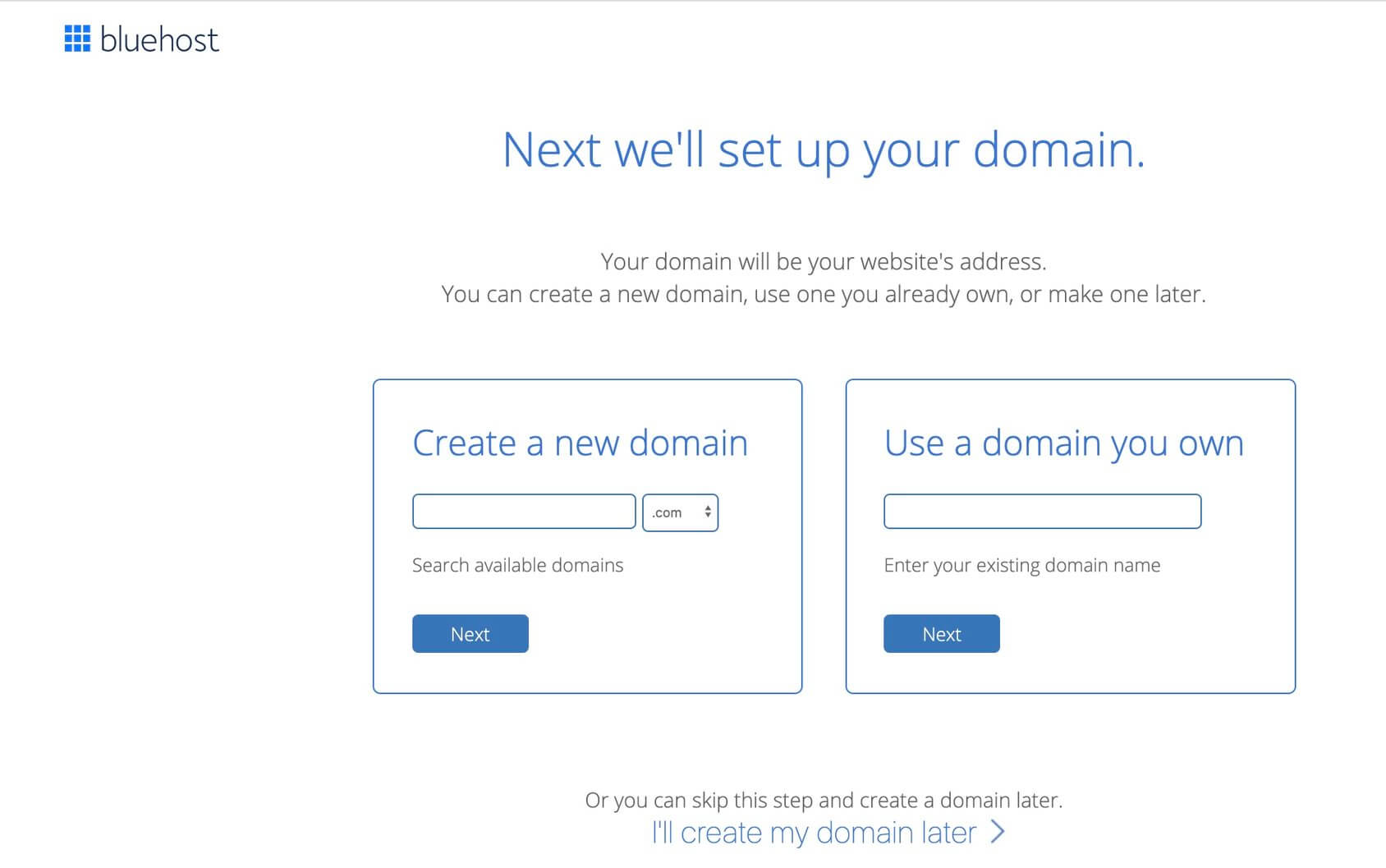
希望のドメイン名がすでに使用されている場合は、Bluehost が後で選択できるようにサポートします。 そうすることで、調べたり考えたりする時間を得ることができます。
名前を決めるのが難しい場合もあるので、覚えておいてください。 ブログに最適なドメイン名を選択する方法.
4.Bluehostアカウントを登録する
次に、Bluehost によって登録フォームが表示され、そこで請求の詳細と個人情報を入力します。
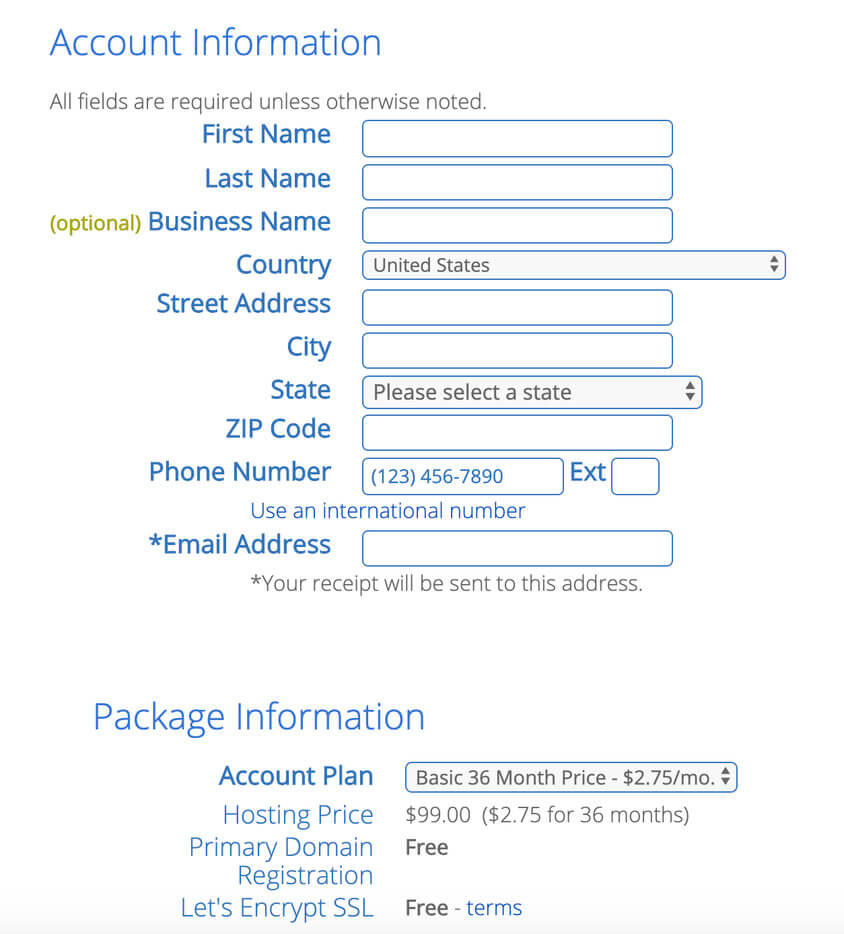
5. ホスティング オプションを選択します
12 か月パッケージでは、基本機能を最低価格で提供します。 ただし、他の XNUMX つのオプションを検討することもできます。結局のところ、ホスティングは長期的な投資です。 ブログの立ち上げの初期段階でいつでも不要な機能をパッケージから削除し、後で必要を感じたときにいつでも追加し直すことができます。
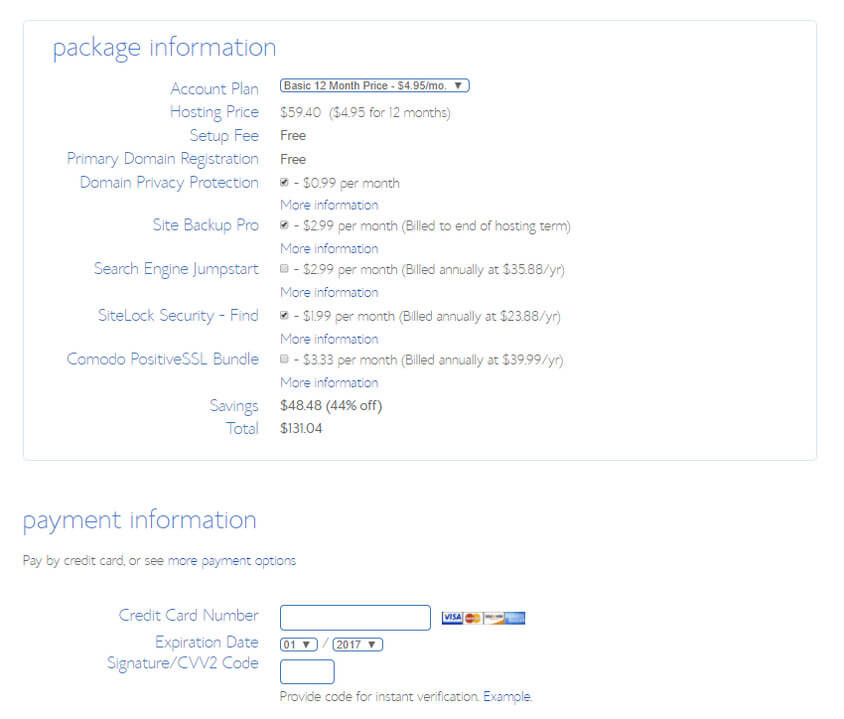
6. パスワードを設定します
Bluehost への登録の最後のステップとして、支払い情報を入力した後にパスワードを設定します。 これと同じパスワードが検証目的で使用されます。
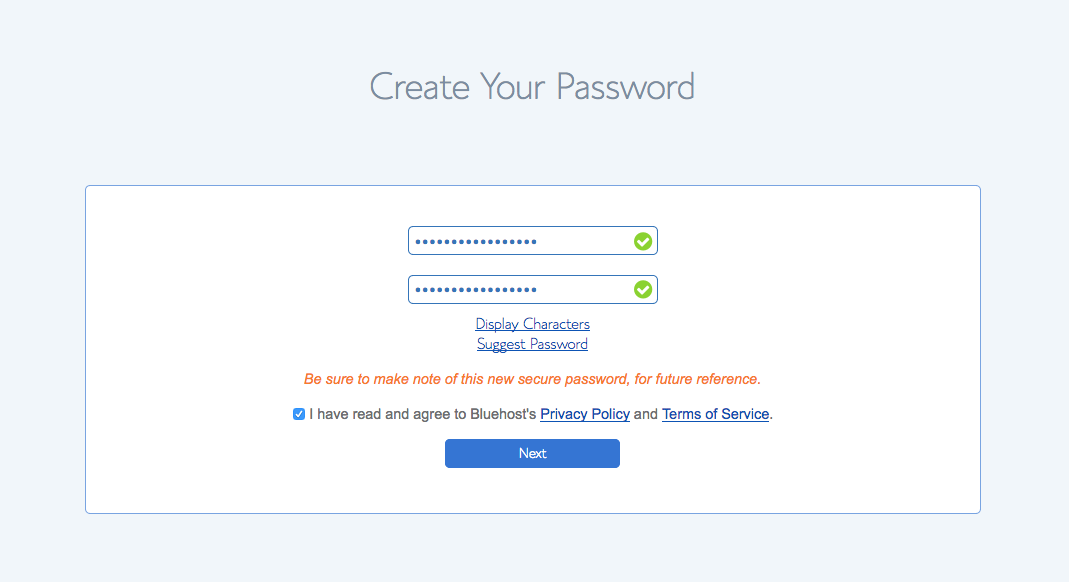
7. 新しいアカウントにログインします
おめでとう! あなたは今、真新しいウェブサイトの誇り高きオーナーです。 Bluehost アカウントにログインして、セットアップを続行します。
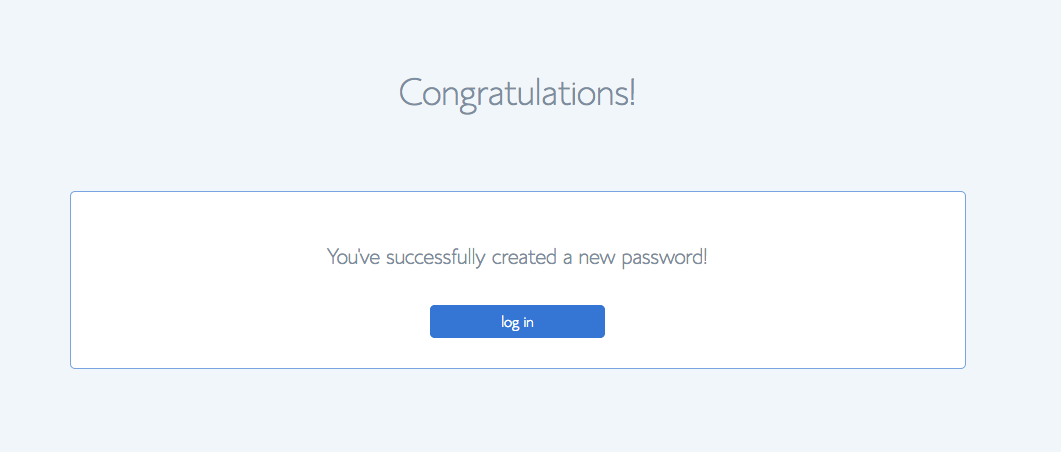
8. WordPress テーマを選択します
WordPress テーマを選択するオプションが表示されます。あなたのブランドに合ったものを選択し、あなたの Web サイトを最適な形で表現してください。
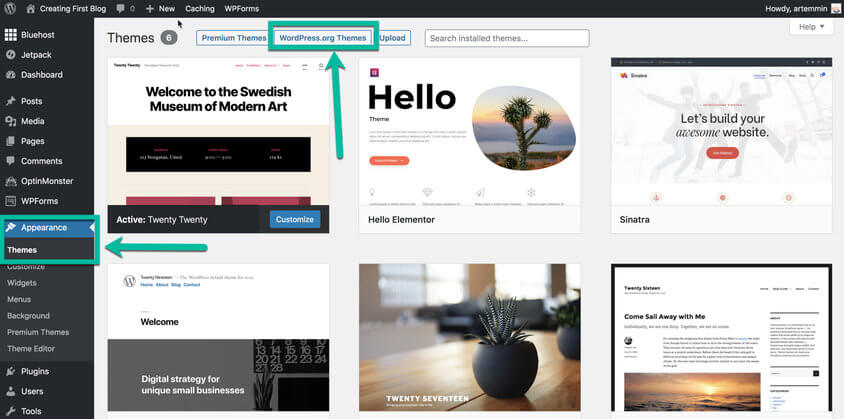
表示されたオプションがどれも機能しない場合は、次のサイトにアクセスしてください。 WordPress のリポジトリ そこに表示される選択肢からテーマを選択します。
そしてこれです! これで、WordPress ログインページに移動して、ブログの作業を開始できます。 簡単でしたね。
自己ホスト型ブログの長所
私たちは、WordPress.com で無料のアカウントを持つよりも、セルフホスト版のブログの方がはるかに優れた選択肢であると考えています。 独自のサイトを持つことには多くのメリットがありますが、考慮すべき点をいくつか紹介します。
WordPress.org ブログの長所:
- ブログを完全にコントロール
- 任意のテーマまたはプラグインを使用する
- 好きなだけブログを収益化しましょう
WordPress.com でブログをセットアップする
まれに、自己ホスト型ブログが不要な場合もあります。 付随する特典に関係なく、サイトを完全に制御する必要がないユーザーもいます。 テーマを切り替えたりカスタマイズしたり、さまざまなプラグインを使用したりする必要はありません。
多くのユーザーは WordPress について学ぶことに興味がありません。 彼らは WordPress をインストールして自分で管理することを望んでいません。 彼らが望んでいるのは、ストーリーを公開できるプラットフォームだけです。
したがって、WordPress でブログを始めるときのもう XNUMX つのオプションは、無料の WordPress.com アカウントを登録することです。 そうすることで、これを読んだ後数分以内に、XNUMX セントも支払うことなく最初の記事を書き始めることができます。 ドメイン名、ホスティング スペース、サイトのバックアップについて心配する必要はありません。
では、無料ブログを始めるにはどうすればよいですか WordPress.com?
- WordPress.com にアクセス
- 「始める」ボタンをクリックします
- 作成したい Web サイトのタイプ (ブログ、Web サイト、ポートフォリオ、または オンラインストア)
- テーマを選択
- サイトの名前を入力し、最初の無料オプションを選択してください
- 「無料で始める」オプションを選択します
- アカウント情報を入力してください
- 「アカウントを作成」ボタンをクリックします
ボタンをクリックした瞬間から、WordPress.com の多用途マシンがサイトを生成します。 これで、ブログにログインして作業を開始できるようになります。 さらに、テーマを変更したり、ウィジェットを追加したり、新しい投稿を作成したりすることができます。
これだよ。 最初のブログは無料でご利用いただけます。 幸運を!
無料アカウントをアップグレードする方法
一部の人にとっては無料アカウントで十分ですが、アップグレードの可能性があることを知っておく必要があります。 WordPress.com には選択できるプランがいくつかありますが、ブログにもう少し真剣に取り組みたい場合は、おそらくアップグレードする必要があります (または、自己ホスト型バージョンに切り替えるとさらに良いでしょう)。
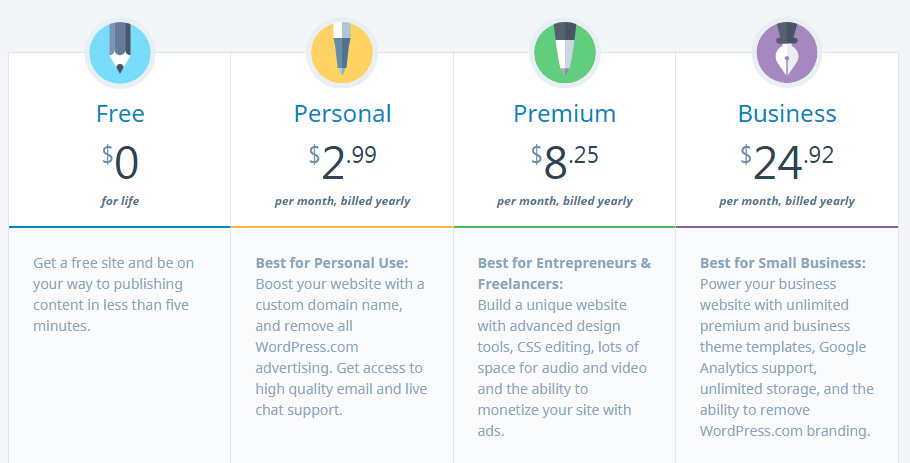
アカウントのアップグレードを選択すると、カスタム ドメイン、Jetpack カスタム機能、追加スペース、新しいテーマへのアクセス、サポート、カスタマイズなどが得られます。 Pro プランでは、カスタム テーマやプラグインもインストールできるようになりました。 ただし、時間をかけてすべてのオプションを検討して、どのプランが自分に最も適しているかを確認してください。
WordPress.com の長所と短所
自己ホスト型バージョンと同様に、WordPress.com にも長所と短所があります。 完全に無料でアカウントを取得でき、専門家がアカウントを管理しますが、多くの欠点があります。 たとえば、インターネットで見つかる別のテーマやプラグインを使用したり、ブログの特定の部分をカスタマイズしたりする場合、無料またはプレミアムの WordPress.com サイトではそれを行うことはできません。
メリット
- 基本サービスは無料
- 専門的に管理されています
- 初心者向けでセットアップも簡単
デメリット
- Pro プランにオプトインしない限り、カスタム テーマやプラグインは使用できません
- ブログを管理する権限がありません
- 限られた現金化オプション
価格と機能の比較
| WordPress.org (+ Bluehost) | WordPress.com (無料) | WordPress.com (プロ) | ||
| 価格 | 月額$ 2.75 | 無料版 | 月額$ 15.00 | |
| ドメイン | カスタムドメイン名 | WordPress.com サブドメイン | カスタムドメイン名 | |
| 収納スペース | 50GB | 1GB | 50GB | |
| デザインのカスタマイズ | 完全なカスタマイズ | Basic | 高機能 | |
| 収益化 | 完全な自由 | 限定的 | WordAds プログラム | |
| サポート | 24 / 7サポート | コミュニティサポート | メールとライブチャットのサポート |
WordPress ウェブサイトの維持
WordPress ソフトウェアは次の XNUMX つの方法で提供され、動作します。
フロントエンド
名前が示すように、このページは訪問者がサイトにアクセスするたびに表示されます。 プラグインの機能強化などのタスクは通常バックエンドで実行され、テーマのカスタマイズは WordPress Web サイトのフロントエンドであなたや訪問者に表示されます。
また、他のソーシャル メディアでのコメントや共有などのアクションを、あなたや受信した訪問者がフロントエンドから実行できるようになります。
バックエンド
これは一般に WordPress ダッシュボードとして知られており、サイトのコンテンツ、機能、Web デザインのあらゆる側面を監視および管理できます。
WordPress ダッシュボードにアクセスしたい場合は、検索エンジンのアドレス バーに「yourwebsite.com/wp-admin」と入力します。 ここで、WordPress のユーザー名とアカウントに設定したパスワードを使用してログインします。
ダッシュボード
また, WordPressのダッシュボード ウェブサイトの管理を処理します。
ダッシュボードはブログ管理の中心です。 これは、左側のメニュー、上部のツールバー、中央のセクションの XNUMX つの主要な部分で構成されます。
WordPress ダッシュボードの左側の列には、すべての管理オプションがあり、クリエイティブな作業のほとんどが集中する場所です。
ブログ投稿を書く
新しいブログ投稿を書くには、ダッシュボードにログインします。 左側で [投稿] – [新規追加] をクリックします。 エディター領域が開き、最初の投稿の作成を開始できます。
理解しておく必要があることがいくつかあります。 詳細については、以下のビデオをご覧いただくか、最初のブログ投稿の書き方に関する詳細な記事をお読みください。
[ビデオ] 新しい投稿の作成: ► さらに役立つビデオを購読してください
このテンプレートをあなたのサイトで自由に使用してください
ブログ投稿構造の無料テンプレートは、 First Site Guideチームによって作成されました。
Q&A
はい、ブログは無料で始めることができます。 選択できるオプションはいくつかあります。 最も人気のある選択肢の XNUMX つは、完全に無料の WordPress.com で Web サイトを開始することです。 Bloggerも同様です。
しかし、最良の方法の 2.75 つは、セルフホスト型 WordPress でブログを始めることです。サイトの作成は完全に無料で、費用はホスティングのみです。Bluehost を選択した場合、月額わずか XNUMX ドルで利用できます。
WordPress はブログの選択肢として最も人気がありますが、利用できるのは WordPress だけではありません。 ブログを始めるために使用できるコンテンツ管理システムは他にも多数あります。 最も人気のある代替手段は、ブログをすぐに開始できる Wix、Squarespace、Blogger です。
簡単なブログを始めたいなら、お金をかけずに始めることができます。 たとえば、WordPress.com でブログを始めるのにはお金はかかりません。新しいアカウントの登録には数秒しかかかりません。
さらにステップアップして WordPress でブログを書くことにした場合、次のようなプレミアム ホスティング サービスの料金は月額 3 ドル未満で済みます。 お申し込み.
ホスティングサービス 各ウェブサイトには避けられない部分です。 ただし、WordPress.com、Blogger、Tumblr、または ウィックスたとえば、ホスティングプロバイダーという概念自体を忘れることができます。
驚かないでください。 ホスティングは依然としてサイトに欠かせないものですが、このような場合、Web サイト作成者は独自のホスティング サービスを使用します。 つまり、ホスティングについて料金を払ったり心配したりする必要はまったくありません。 WordPress.com、 ウィックス、Blogger、Tumblr、またはその他の無料の Web サイト ビルダーがホスティングのあらゆる側面を処理してくれるため、Web サイトのデザインと構築に集中できます。
利用可能な適切なドメイン名を見つけるのは困難です。 しかし、これは完全に個人的な選択であるべきです。 自分の好みであり、自分の活動を表すドメインを選択してください。 理想的には、短くて覚えやすく、しかも自分の活動と密接に関連しているドメイン名を見つける必要があります。
サポートが必要な場合は、いつでもご利用いただけます ドメイン名ジェネレータ それはあなたにいくつかの新しいアイデアをもたらすでしょう。
自己ホスト型 WordPress でブログを始めるということは、ブログを所有することを意味します。 したがって、それを使用してやりたいことは何でもでき、それを使ってお金を稼ぐ可能性がたくさんあります。
CPC および CPM の広告やバナーをサイトに表示すると、収益が得られます。 プライベート広告を表示することもオプションです。 デジタル商品の販売、アフィリエイト リンクの使用、メンバーシップの販売、またはスポンサー付き投稿はすべて、ブログを通じて収益を得る優れた方法です。
さらに詳しく知りたい場合は、を参照してください ブログのお金を稼ぐ方法.
この質問に対する答えは、数年前であればまったく違っていたでしょう。 しかし現在では、技術的なスキルがなくてもブログをデザインすることが可能です。 Wix や Squarespace などの多くのプラットフォームでは、好みのサイトが見つかるまで Web サイトの要素を希望の場所にドラッグ アンド ドロップするだけで済むビジュアル ビルダーを導入しています。
一方、WordPress には多数のページビルダーがあります。 これらをプレミアム テーマと組み合わせれば、コードを XNUMX 行も記述することなく、プロフェッショナルな外観のサイトをデザインできます。
Web サイトにカスタム ドメイン名がある場合、以下を使用している場合は、数回クリックするだけでカスタム電子メール アドレスを作成できます。 お申し込み。 BlueHost cPanel にログインし、[詳細設定] タブを開くだけです。 そこには電子メール アカウント設定があり、[作成] ボタンをクリックしてカスタム電子メール アドレスを作成する必要があります。 その後、新しいメール アドレスを使用できるようになります。
カスタムメールアドレスに関してさらにオプションが必要な場合は、チェックして学習してください。 Google Workspace でカスタムメールを設定する方法 いくつか例を挙げると、Zoho、Microsoft 365、Fastmail、ProtonMail、Pobox、Rackspace Email などの代替手段の XNUMX つです。
最初は、ブログ投稿のアイデアを思いつくのは比較的簡単かもしれません。 おそらく、いくつかのコンセプトを念頭に置いてブログを開始しており、最初のいくつかのポイントをカバーするのは難しいことではないかもしれません。 道が進むにつれて、ユニークでエキサイティングなブログ投稿を作成するのはますます難しくなります。 自分のブログを大切にし、それを最大限に活用したいと考えている場合は特にそうです。
行き詰まったときは、自分の専門分野で解決できる未解決の問題や未解決の問題がないかどうかを確認する必要があります。 視点を変えることも考えていただけると助かります。 一般的な問題について書くのではなく、個人的な経験に基づいて書いてみると、読者の興味を引くでしょう。 また、キーワードを調べて、人々が何に興味を持っているかを確認します。これらのキーワードを組み合わせて自分独自のものを作ることができれば、人気のブログ投稿を手に入れることはすぐにできます。
また、常に読者のことを理解し、彼らが望んでいることについて書く必要があります。 それでも対象読者がわからない場合は、ブログ投稿、アンケート、ソーシャル メディアを通じて質問を始めることができます。
これらはアイデアのほんの一部です。 詳細については、を参照してください ブログの内容を選択する方法 (バイラルな見出しの例付き).
要約
WordPress ブログを始めるときはいくつかのオプションがありますが、すぐに Bluehost の自己ホスト型バージョンを使用することをお勧めします。 月額わずか 2.75 ドルで、サイトを完全に制御できます。 自分のブログをホストする場合は事実上制限がなく、収益化オプションや使用したいテーマやプラグインについて心配する必要はありません。
はい、ブログ全体を自分で管理するにはさらに時間がかかりますし、サードパーティのテーマやプラグインで問題が発生する場合もあります。 しかし、結局のところ、これがあなたのブログであり、このブログで何をしてもよいと知っていれば、安心できます。

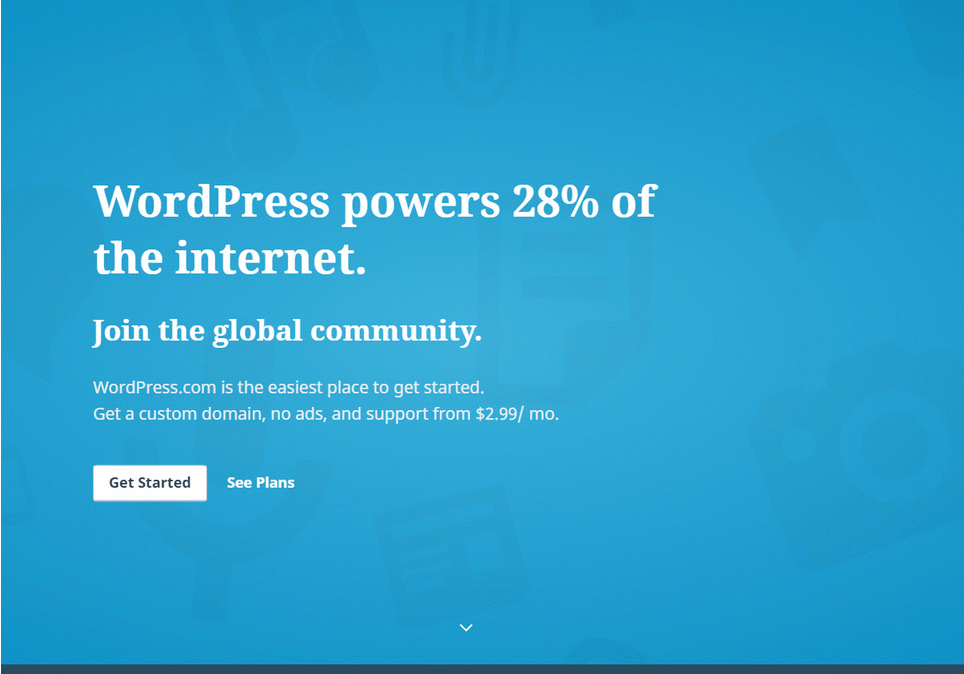
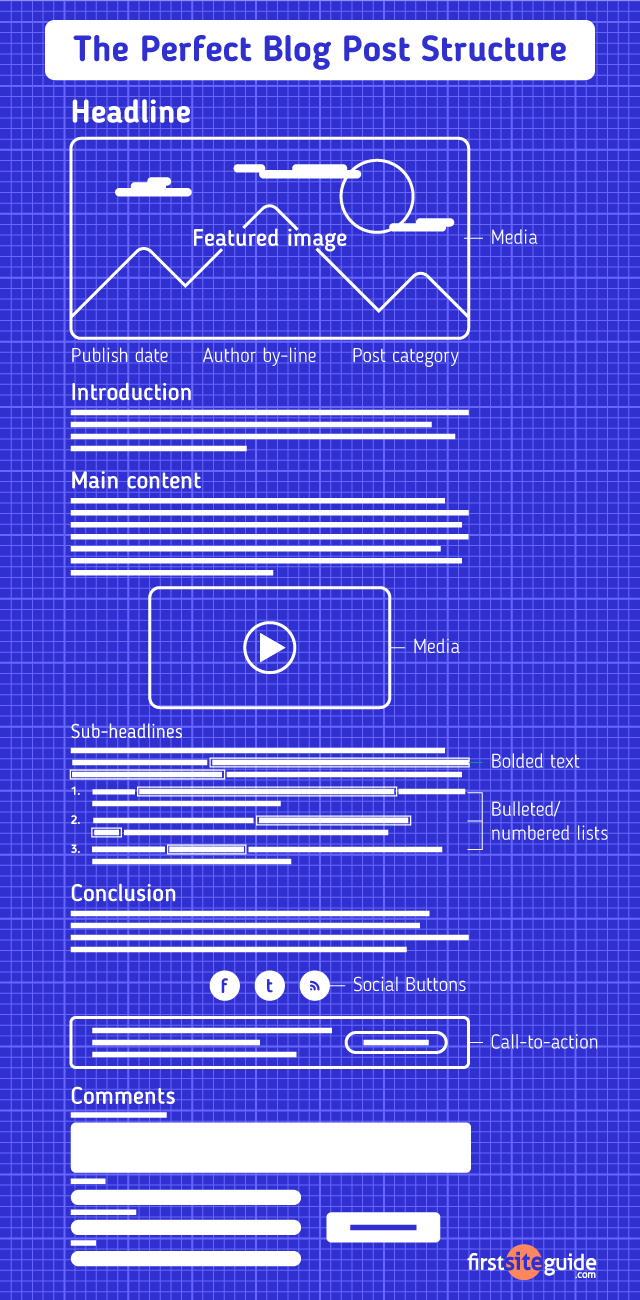

Artem さん、このようなよく書かれた記事をありがとう。
wordpress.com と wordpress.org を対比しながら、両方の最初のステップを説明した方法が気に入っています。
あなたの提案は、私が wp.com から始めて wp.org に移行した後に経験したことの的を射ています。 内容は初心者向けに保たれており、ブログを始めたばかりの人たちにもこの記事を共有したいと思います。
乾杯、ダン
こんにちは、アルテムさん
ここには素晴らしいチュートリアルがあります。 多くのブロガーやコンテンツ マーケティング担当者がこのトピックを何度も取り上げていますが、自分のバージョンを読むとさらに面白くなります。 WordPress の作成プロセスを WordPress.com フリーミアムで開始し、その後セルフホスト型の WordPress.org/ に移行したというアイデアが気に入っています。 トピックに新しい命を吹き込み、あなたのトピックをユニークなものにします。
共有をありがとう!
素晴らしい作品です。 間違いなく、WordPress はあらゆる機能を備えた動的な Web サイトを開発するために広く使用されています。 これは、WordPress を学習して自分のブログを作成したい人にとっては素晴らしい記事です。
ありがとうサンジェイ!
WordPress は、Drupal などの他の CMS と比較して理解しやすいため、使用するのに最適です。 現在WordPressでWebサイトをXNUMXつ作成しています。
Eddy さんの意見に完全に同意します。WordPress は、これまでで最も簡単な CMS です。
貴重な情報をブログ投稿で共有していただきありがとうございます。 よくできました。
ありがとうデビッド! ご質問がございましたらお知らせください。
素晴らしい記事です! WordPress は、SEO 最適化や無制限のプラグインなどの機能を備え、現在でも最高のブログ サイトです。
ラリーさん、ありがとう! はい、同意します – WordPress は素晴らしいです 🙂
私は自分のウェブサイトにブログを追加したところですが、優れたコンテンツのみを書くことにしました。 ウェブサイトに人を集めたいなら、質の高いものが良いと思います。
こんにちは、
私は2014年からブロガーなので。
Wordpress は私にとって最良の選択です。
共有してくれてありがとう…
新しいブロガーとして、この投稿は私にとって非常に役に立ちます。 この素晴らしい記事をシェアしていただき、本当にありがとうございます。
素敵な記事!!!!!!!!!!!
WordPress ブログとしては素晴らしいブログです。